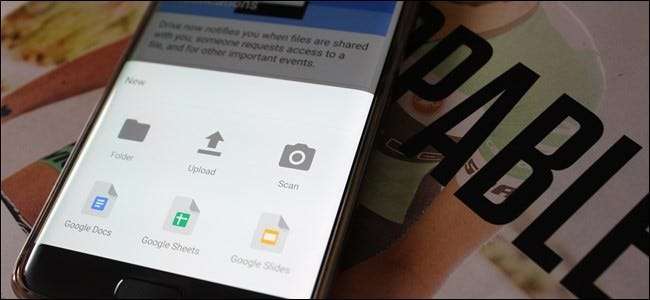
Sformułowanie „skanowanie dokumentów” oznaczało spędzanie głupiej ilości czasu przed nieporęczną maszyną, czekając, aż weźmie fizyczną kartkę papieru i uczyni ją cyfrową. Ale to jest wiek mobilny, w którym prawie wszystko można zrobić za pomocą telefonu. A skanowanie dokumentów z możliwością wyszukiwania tekstu jest głupie i wymaga niewiele więcej niż aparatu w telefonie.
Aby rozpocząć skanowanie wszystkiego, od paragonów po przepisy, prawdopodobnie masz już wszystko, czego potrzebujesz: telefon z Androidem i rozszerzenie Aplikacja Dysk Google . Otóż to. Pamiętaj, że mówimy o pełnej aplikacji Dysk Google, a nie o samodzielnych aplikacjach Arkusze, Dokumenty czy Prezentacje.
Skoro już wszystko jest już załatwione, zróbmy to.
Najpierw uruchom aplikację Dysk i przejdź do folderu, w którym chcesz zapisać skan. W trosce o prostotę (i logikę?) Zwykle po prostu skanuję rzeczy do folderu o nazwie „Skany”. Wiem, super kreatywny.
W prawym dolnym rogu znajduje się pływający przycisk akcji ze znakiem plus - dotknij tego złego chłopca.
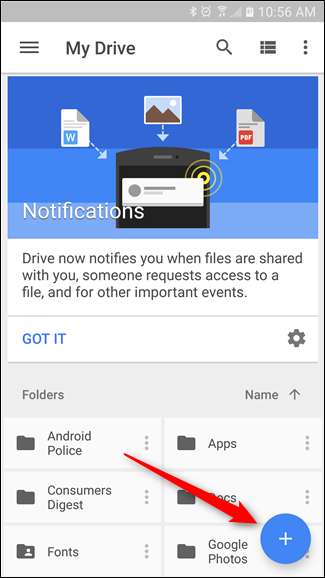
Otworzy się okno dialogowe „Nowy”, a trzecia opcja w górnym wierszu to „Skanuj”. Dotknij!
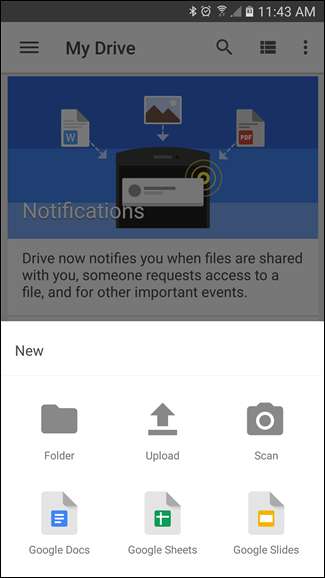
Aparat się otworzy i możesz rozpocząć skanowanie. Oto kilka wskazówek, o których należy pamiętać, zanim zaczniesz naciskać ten przycisk migawki:
- Użyj kontrastowego tła: Jeśli skanujesz biały dokument, umieść go na ciemnym tle. Pomoże to aparatowi znaleźć krawędzie.
- Spróbuj wykonać proste ujęcie: Jeśli musisz położyć papier na podłodze, aby uzyskać idealne ujęcie z góry, zrób to. Zapewni to znacznie dokładniejszy skan.
- Zachowaj cierpliwość, może to wymagać więcej niż jednego strzału: Czasami funkcja skanowania odcina krawędzie dokumentu, odcinając jego część. Może to zająć kilka prób, aby to zrobić dobrze.
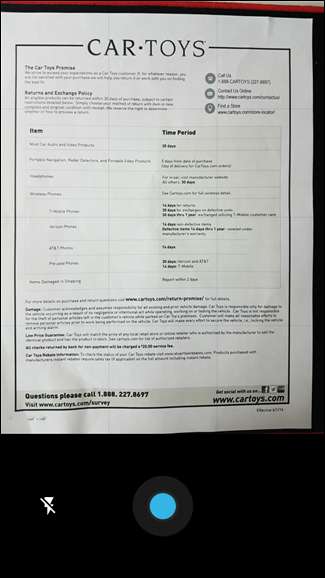
Teraz, gdy masz już know-how, zrób zdjęcie. Załadowanie zajmie kilka sekund i możesz potwierdzić, że na obrazie pojawił się cały dokument. Po załadowaniu podglądu u góry jest kilka opcji:
- Przyciąć: Jeśli obraz jest zbyt duży, możesz odciąć nadmiar.
- Paleta kolorów: Czarno-biały to opcja domyślna, ale można także skanować w kolorze. Dostępnych jest kilka opcji (Brak, Czarno-biały, Kolor, Rysunek kolorowy), więc po prostu wybierz tę, która najlepiej pasuje do skanowanego obiektu.
- Przycisk przepełnienia: Rozszerzone menu zawiera wszystkie inne elementy - Usuń, Zmień nazwę, Obróć i Ustawienia. Chociaż pierwsze trzy są oczywiste, menu Ustawienia zawiera kilka opcji, które pomogą Ci w pełni wykorzystać skan. Można tu znaleźć takie rzeczy, jak automatyczne ulepszanie obrazu, rozmiar papieru, orientacja i jakość obrazu.
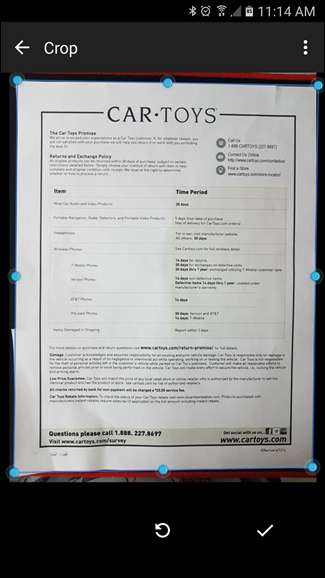
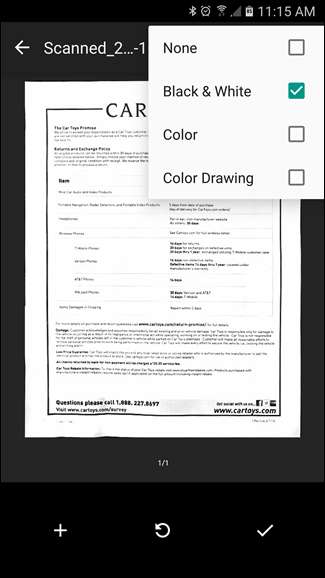

Na dole znajdują się również trzy przyciski: znak plus, przycisk „powtórz” i znacznik wyboru. Plusem jest dodanie kolejnej strony do tego samego pliku PDF (bardzo mi się podoba ta funkcja!), Środek polega na ponownym zeskanowaniu dokumentu, jeśli nie wyszło dobrze, a sprawdzenie potwierdza, że skan jest dobry, a ty chcę to zapisać.
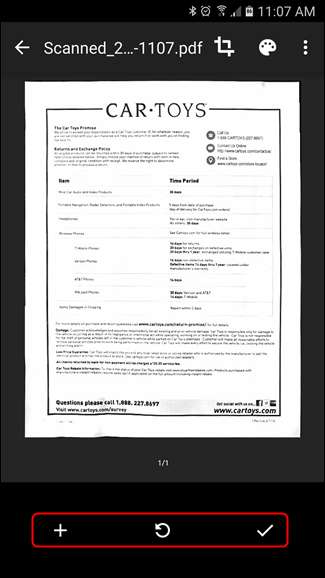
Gdy wszystko jest w porządku i jesteś gotowy do zapisania dokumentu, po prostu dotknij czeku. Dysk automatycznie otworzy folder, w którym kazałeś go zapisać i przesłać. Po zakończeniu synchronizacji będziesz mógł pobrać zeskanowany dokument z dowolnego innego urządzenia z zainstalowanym Dyskiem.
A co najlepsze: zawartość zapisanego pliku PDF można również przeszukiwać na Dysku. Załóżmy więc, że zapisałeś przepis na czekoladowe kulki owsiane dla smakoszy i jesteś gotowy, aby zrobić je siedemnaście miesięcy później. Po prostu uruchom aplikację Drive, wyszukaj słowa kluczowe - np. „Czekoladowe płatki owsiane” - a aplikacja Drive wyświetli wszystkie odpowiednie wyniki. Ten plik PDF z pewnością będzie jednym z nich, więc możesz zacząć gotować. Daj mi też znać, a przyjdę, żebym mógł dostać trochę tych kulek owsianych. Brzmi całkiem nieźle.
Dysk Google nie jest jedyną opcją „skanuj aparatem” w Google Play - jest mnóstwo innych w rzeczywistości - jest z pewnością najbardziej przydatna. Ponieważ jest automatycznie przesyłany na Dysk, zasadniczo masz natychmiastową kopię zapasową, plik można natychmiast wysłać e-mailem lub udostępnić, a tekst można przeszukiwać. Większość innych ofert oferuje tylko jedną lub dwie z tych funkcji (maksymalnie), więc Dysk jest zdecydowanie najlepszym rozwiązaniem. Teraz przejdź do skanowania wszystkich rachunków, które oszczędzałeś przez ostatnie dwanaście lat.







![Bookmarklet Fun: Sprawdź Google Analytics na dziś [update]](https://cdn.thefastcode.com/static/thumbs/bookmarklet-fun-check-google-analytics-for-today-update.jpg)